一般
GI方式の組み合わせ方は数多く、ある特定のプロジェクトタイプの設定を保存できるようにすることで、ワークフローを大幅にスピードアップさせることができるため、それを可能とするこのプリセットオプションが追加されました。
そのなかで、自分のプロジェクトの設定がどのようになっているのかを知ることはとても重要なことです。主な2つのタイプの差別化を行っておきましょう。
- インテリアは、窓を通して差し込むライトや限られた範囲を照らすランプなど、主に、少なめかつ小さめの光源から照らされています。そのため、インテリアでは、GIの計算がより難しくなります。
- エクステリアは、基本的に、屋外に設定されたプロジェクトです。空は、その広いサーフェイスから均一に光を放つため、屋外でのシーンのGI計算が容易になります。
これらのプリセットは、単なるスタート地点でしかありません。その後、微調整をして、レンダリング品質やレンダリング時間を最適化することができます。それぞれのオプション説明で詳細を説明しています。また、レンダリングサンプルに、GIの様々な組み合わせを図示しています。
たまには、これらの方式を、ちょっと変わった組み合わせで実験してみることもできます。ある特定の状況下で、よりよく作用する組み合わせを見つけることもよくあります。
GI設定を修正するとすぐに、このオプションが有効になります。
(IC)
イラディアンスキャッシュ: 拡散反射回数1の最速GI方式
インテリア
イラディアンスキャッシュ+ ラジオシティマップ: 拡散反射回数を減少させ、プレビュをすばやく表示させます。
イラディアンスキャッシュ+ ライトマップ。
イラディアンスキャッシュ+ ライトマップ。
イラディアンスキャッシュ+イラディアンスキャッシュ。
イラディアンスキャッシュ+ ライトマップ。
イラディアンスキャッシュ+ ライトマップ。
次は、インテリアプリセットに関する重要な情報です。
- プレビュ: 値が減少され、計算がすばやくなるため、テストレンダリングにぴったりです。
- 高: これらの設定は、さらに質の高いレンダリングを行うためのものです。ただし、お望みのレンダリング速度や質を得るためには、それぞれの値を増減する必要のある場合があります。
- 拡散反射回数: 高: この設定は、多くのライト反射効果についてのもので、際限なく高い「サンプル深度」を使って、さらに現実に近い結果を出すことができます。プロジェクトは明るめになり、暗い隅も明るくなります。ライトマップとともに使用することでこのような効果が生まれます。
- 小さい光源: プロジェクトのライトが、主に、GIポータルとポリゴンライトとして定義される小さなライトで作成されます。IR+ライトマップと全ピクセルでサンプルとを組み合わせると、小さなライトがもつ可能性を全て出すことのできる最良の方法となります。
エクステリア空間
イラディアンスキャッシュ+ ラジオシティマップ: 拡散反射回数を減少させてプレビュをすばやく表示します。
イラディアンスキャッシュ+ QMC。
イラディアンスキャッシュ+ QMC。
次は、エクステリアプリセットに関する重要な情報です。
- プレビュ: 値が減少され、計算がすばやくなるため、テストレンダリングにぴったりです。
- フィジカルスカイとHDR画像との違い: 全ピクセルでサンプル は、後者に対して有効となります。空オブジェクトにHDR画像が適用されたプロジェクトのレンダリングが正確に評価され、HDR画像に存在する限り、複数のシャドウをさらに正確にレンダリングします(拡散反射回数の値を大きくする必要がある場合があります)。
プロダクト系
イラディアンスキャッシュ + ライトマップ。
イラディアンスキャッシュ+ イラディアンスキャッシュ。
プロダクト系は、よく照らされ、構図の中では中心に置かれていることが最も多いため、一般的に、ライト反射はほとんど必要ありません。
フィジカルレンダラーのプログレッシブサンプラー
QMC + QMC。
QMC+ ライトマップ。
これら2つのオプションは、フィジカルレンダラーのプログレッシブ サンプラー設定のためのものです。画像が、粗い状態から次第に改善されたものへとすばやくレンダリングされるため、レンダリングが全て終了するまでの長い時間を待つことなく全体のレンダリングの質を確認することができます。
様々な方式を組み合わせてレンダリングされたサンプルもご覧ください。
 プライマリの方式は、直接照らされたサーフェイスのみを明るくし、セカンダリの方式は、その他に反射したライトを明るくします。
プライマリの方式は、直接照らされたサーフェイスのみを明るくし、セカンダリの方式は、その他に反射したライトを明るくします。
Cinema 4DのGIは、2つの部分で作用します。
- プライマリの方式の計算は、1回目の拡散反射回数に影響します。つまり、ポリゴンライトによる光の放射や(通常のライトやフィジカルスカイなどで)照明されたサーフェイスからの光の放射です。ただし、そこからの反射は対象外です。後者の場合、一般的なGI照明(赤い球体が白いライトで照明された場合は、拡散反射の光は赤くなります)ライトの間接反射がその結果として計算されます。
- セカンダリの方式の計算は、サーフェイス(ただし、カメラの画角内にある必要がありません)の複数回の反射による明るさを計算します。
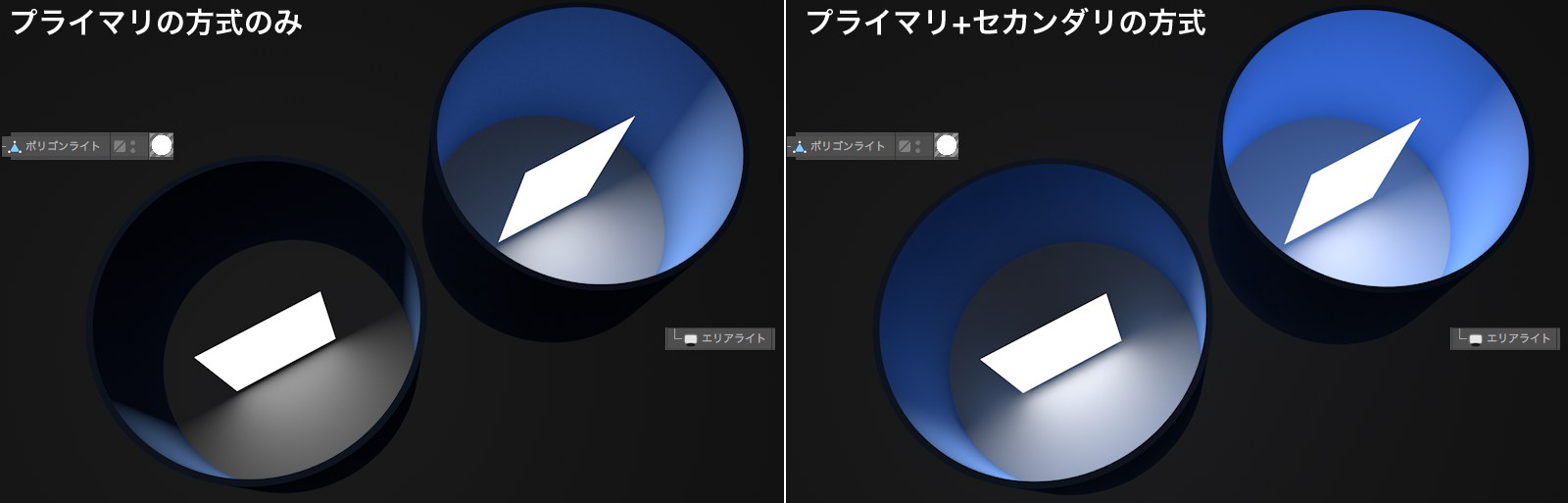 この例では、左の画像はプライマリの方式だけ使用しており、右はプライマリとセカンダリの両方が設定されています。それぞれの画像の筒内のライトは左がポリゴンライトで右が通常のライトオブジェクトです。
この例では、左の画像はプライマリの方式だけ使用しており、右はプライマリとセカンダリの両方が設定されています。それぞれの画像の筒内のライトは左がポリゴンライトで右が通常のライトオブジェクトです。
これら両方の方式によって得られる結果は、レンダリングの時に、GI全体を形成するために追加されます。
これらの方式が別々になっているのはなぜでしょうか?それは、単に、プライマリの方式がレンダリングの質に最も重要な方式であるため、QMCやIRなど高品質を生み出す方式を使用する必要があるからです。当然のことながら、これらは、レンダリングにそれ相応の時間がかかります。前後に反射するライトについては、「質の低い」、また、レンダリング時間の短い方式(ラジオシティマップやライトマップを使うことができます。
プロジェクトの設定に応じて、プリセットにすでに定義してある異なる方式の組み合わせでレンダリングを行うことができます。
GIレンダリングの最初のステップをご覧ください。
次に、それぞれの方式についての簡単な説明をしましょう。
2つの方式の様々な組み合わせ(例えば、QMC+LMは、プライマリの方式としてのQMC、セカンダリの方式としてのライトマップを表します)は、レンダリングされたサンプルをご覧ください。
プライマリの方式
QMCは、最も正確ですが、最も時間のかかる方式です(セカンダリの方式として適度な速度のレンダリング時間でライトマップと併用した時に最も優れた作用が生じます)。QMC+QMCを使うと、アニメーションにちらつきが生じることもありません(ノイズがなくなるとまではいかないにしても)。詳細は、 こちら (QMCはどのように働くのか?)をご覧ください。
イラディアンスキャッシュは、ある特定のプロジェクト内で最も重要なエリアを確定し、それらの場所でGI計算を行って補間するための、簡単で迅速な方式です。値が小さすぎると、アニメーションにちらつきが生じやすくなります。詳細は、こちら (イラディアンスキャッシュ)をご覧ください。
これは、R15以前のCinema 4Dバージョンでのイラディアンスキャッシュです。この機能は、古いプロジェクトのレンダリングを行って同じ結果を得ることができるよう残してあります。この方式は、Team Renderと併用することはできませんのでご注意ください。
セカンダリの方式
セカンダリの方式としてのQMCは、屋外のシーンのIR+QMCとして使うと最大の効果が発揮され、QMC+QMCとして使用すると最も正確に、また、最も遅く効果が表れます。
セカンダリの方式 としてのイラディアンスキャッシュ は、GIエリアとして定義した小さなライトやGIポータルライトを使ったインテリア空間に適しています。QMC+IRとの併用時は、必ず、サンプルの値を小さくしてください。内部では、さらに多くのQMCサンプルがIRに使われることになり、これによってレンダリング時間が大幅に増えます。
セカンダリの方式としてのラジオシティマップは、拡散反射回数が少ない(反射光が小さい)ため、プレビュをすばやく表示するレンダリングに適しています。詳細は、こちら (ラジオシティマップ)をご覧ください。
ライトマップは、 セカンダリの方式で使用でき、ライトが大量にあるインテリア空間をレンダリングする場合に適しており、大量にあるライトの反射をとてもすばやく生成します。詳細は、こちら (ライトマップ)をご覧ください。
セカンダリのGI計算を無効にします。これは、拡散反射回数 が1であることを表します(上の画像を参照)。
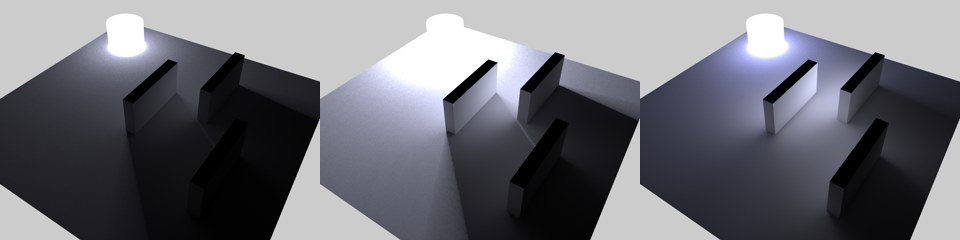 左から右へ、 プライマリ/セカンダリ強度値は次の通り: 100%/100%、300%/100%、100%/500%。
左から右へ、 プライマリ/セカンダリ強度値は次の通り: 100%/100%、300%/100%、100%/500%。
これらの設定は、プライマリとセカンダリの方式に応じてGIの明るさを調整します。(下記を参照)
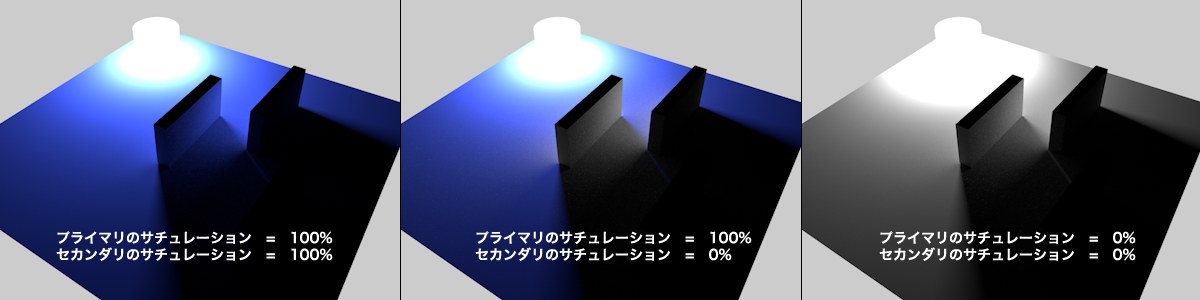 様々なサチュレーション設定をもつ1つの青いポリゴンライトが景色を照らしています。中央のセカンダリの方式がどのようにして無色光を発しているかというところに注目してください。
様々なサチュレーション設定をもつ1つの青いポリゴンライトが景色を照らしています。中央のセカンダリの方式がどのようにして無色光を発しているかというところに注目してください。
この設定は、プライマリの方式とセカンダリの方式のそれぞれのGI機能に独立した形で、GI計算におけるカラーサチュレーションを定義するために使います。フィジカルスカイの作り出すシャドウの青みが強かったり、ライトマップの効果のサチュレーションが強かったりする時に特に役に立ちます。いずれの場合も、セカンダリの方式 のサチュレーション値を減らすことができます。他の方式ではサチュレーションが弱すぎる場合には(セカンダリの方式としてのIR/QMCに時々生じるように)、当然のことながら、サチュレーション値を大きくすることもできます。
プライマリの方式のサチュレーション設定が0%にセットされている場合、セカンダリの方式で使うことのできる色はなくなりますので注意してください。
ラジオシティマップについて、セカンダリの方式のサチュレーションは、実際のエリアライト(ポリゴンライトではなく)やフィジカルスカイ(太陽ライトを通じて実際の光源が与えられる)にのみ作用を及ぼします。
カラーサチュレーションは、マテリアルに応じて修正することもできます(サチュレーションも参照)。これらのパラメータは両方、グローバルで、プロジェクト全体をその範囲とするサチュレーション設定です。
 リアルさを上げるために拡散反射回数を増加した結果。拡散反射回数を1(=セカンダリの方式はオフ)にセットすると、ライトが壁の背後に到達することに注目してください。
リアルさを上げるために拡散反射回数を増加した結果。拡散反射回数を1(=セカンダリの方式はオフ)にセットすると、ライトが壁の背後に到達することに注目してください。
拡散反射回数は、シーン内で何回ライトが反射するかを定義します。つまり、どの程度の頻度で"ライトの光線”がサーフェイスから反射されるか、ということです。最小である拡散反射回数の値1の場合の結果は、平坦な光を放射するエレメントを介する直接照明になります(例えばGIポータルやポリゴンライト)。間接照明(つまりその他のサーフェイスから反射された光です)を演出するには、拡散反射回数の値2が必要となります。拡散反射回数(セカンダリの方式がイラディアンスキャッシュかQMCの場合のみ指定可能)は、光がサーフェイスから何回反射するか指定します。(ポリゴンライトと通常のライトオブジェクトの違いはこちらをご覧ください)拡散反射回数の値が大きいほど、それに応じて(ただし適度に)レンダリング時間が長くなります(値1と2の間の差は、2と8の間の差よりも大きくなります - ご覧の通り、以前のGIとは完全に異なった方法で機能しますが、ライトの分散はだんだんと均一に、より明るく、そしてよりリアルになります。ただし通常のシーンにおいて値3よりも大きな場合のエフェクトは徐々に違いが見えるようになり、レンダリングした結果は単純により明るくなります。
制限の範囲内で、ガンマ補正を使えば、拡散反射回数の低い値を補うことができます。
基本的に、高い拡散反射回数を実現するには、ライトマップを使います。
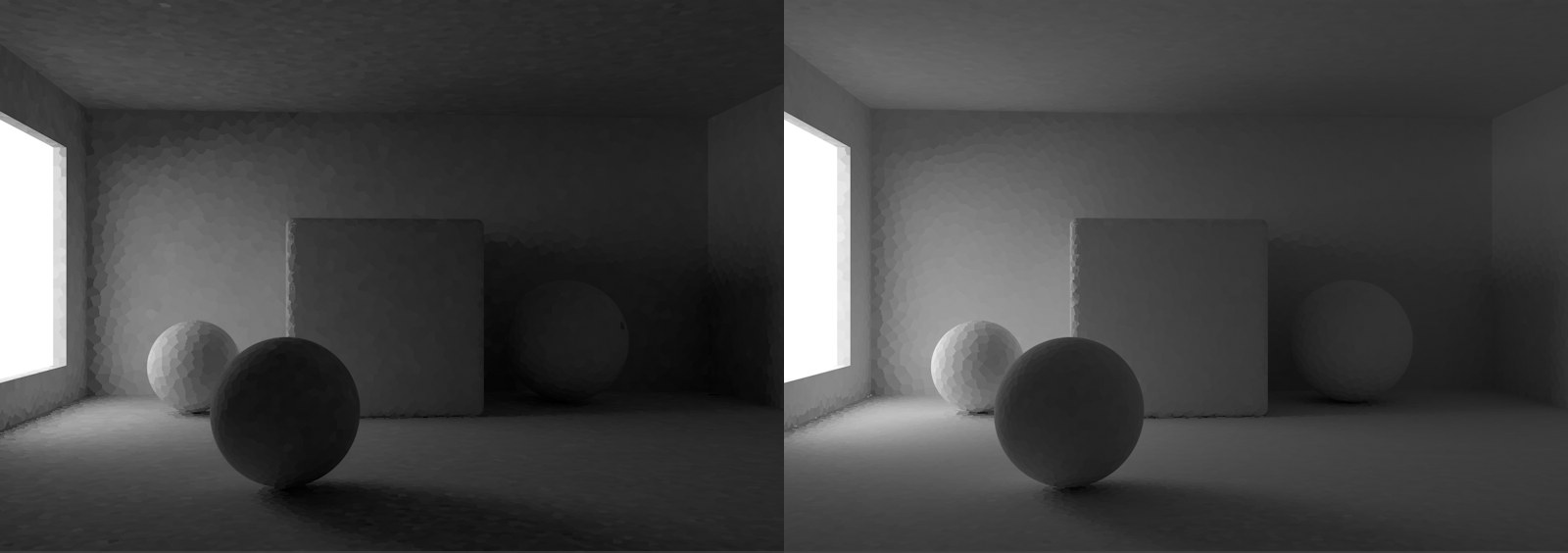 左:最大デプス = 8、右 = 32.
左:最大デプス = 8、右 = 32.
ライトマップを計算する時にシーンに差し込むビジュアルサンプル(ライトマップも参照)が、ここで定義するいくつもの「はね返り」を使って計算されます。値が大きくなると、レンダリング時間を長くすることなく、明るめの、より均一なライトの分散を生み出します。より明るくなる現象は、閉じた空間では少なくなります。屋外シーンでは、ビジュアルサンプルが空にまですばやく達し、その後、さらなる反射が起こることはありません。
リマインダ:ライトマップは、大きな拡散反射回数値を、他のどのGI方式よりも速く計算します!
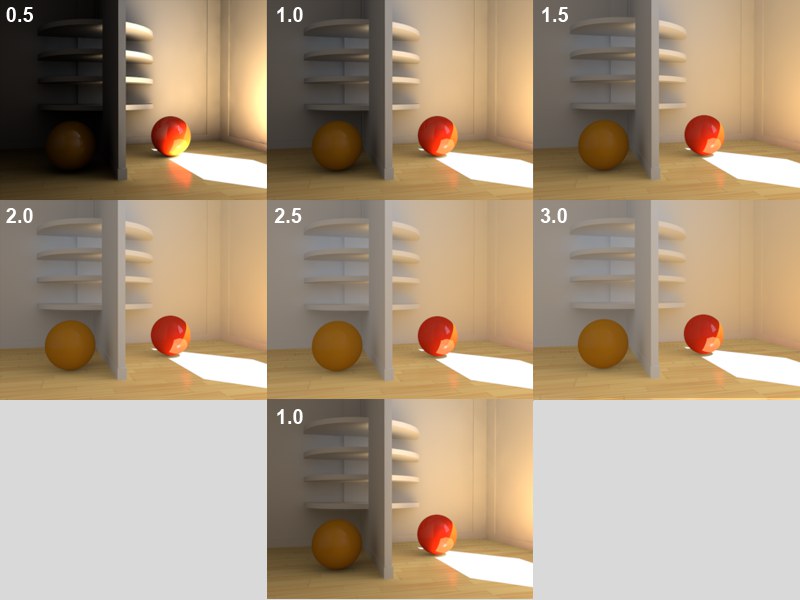 画像1-6:異なるガンマ値(拡散反射回数はそれぞれ3にセット)。比較のためにしたにあるのは:ガンマ = 1、拡散反射回数 = 8。
画像1-6:異なるガンマ値(拡散反射回数はそれぞれ3にセット)。比較のためにしたにあるのは:ガンマ = 1、拡散反射回数 = 8。
このガンマ値は間接GIライティングに対してのみ影響を与えます。内部的にレンダリングされた明るさの値が、RGBモードにおいてどのように表示されるべきか、ということをガンマ値は定義します。簡単に言えば、最も暗い場所(黒色)から最も明るい場所(白色)への変化を定義します。
これを使えば、比較的暗いレンダリング(例:低い値の拡散反射回数の結果となるもの)を明るくすることができます。ただし気をつけてください - ガンマ値が高い場合には、コントラストが下がり、画像全体が"平坦”になります(値1から3までが最も効果的であることが検証済みです;場合によってはより高い値が必須となることがあります)。1よりも低い値は、画像を暗くする結果になりますが、1よりも大きな値は画像を明るくします(上の例を参照)。
サンプリング
サンプリングタブの設定は、プライマリの方式にQMCとIRが設定されている場合に(セカンダリの方式に両方の設定が使われている場合は指定された値の一部が)GIサンプリングに影響します。周囲から光を集めるためには、いくつのサンプルをどこに送れば良いのでしょうか? 設定がいくつものあるからと言って怖じ気づく必要はありません。最も重要な設定は初めの-サンプル -で、他の設定は微調整のためのものです。
下の画像を見ると、拡散反射回数の値を3にした場合に、プライマリの方式がQMCの場合どのように作用するかがわかります(IRは同様に作用しますがピクセル単位では作用しません)。
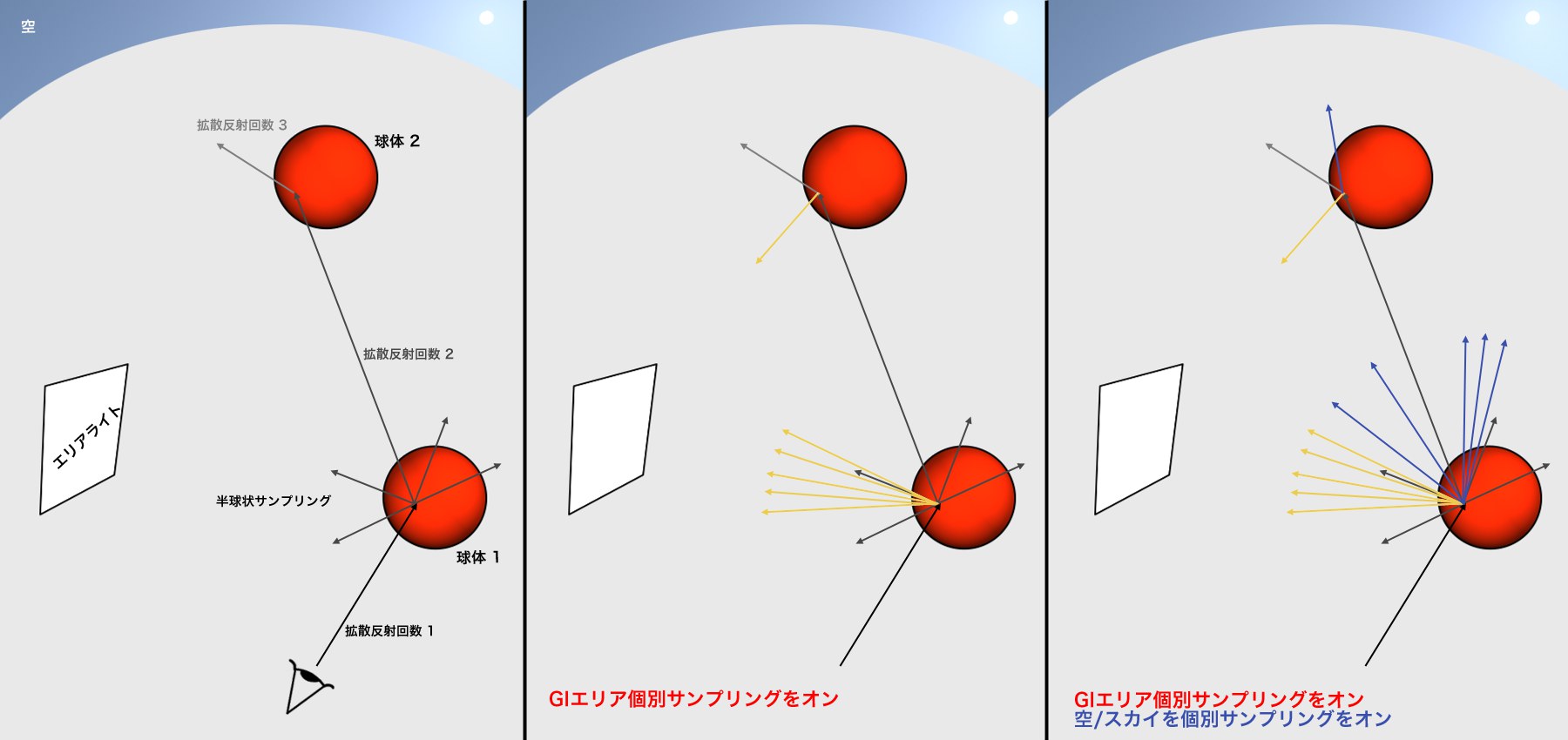
上の画像を見ると、下端左からのサンプルがオブジェクトにぶつかるとどのような追加サンプルが作成されるのかがわかります(サンプルは、その環境の中の特定の位置におけるカラーと明るさをサンプルするために作成されます=「収集」)。このように、ほとんどの混乱は交差ポイント、拡散反射回数1’、初めのオブジェクトで起こります(そしてその後、ライトの鏡面反射(拡散反射回数 2、3など)のレンダリング結果への影響は徐々に小さくなります)。
••左(GIエリアを個別サンプリングと空/スカイを個別サンプリングが無効時):
初めの接触ポイントでいくつかのサンプルが半球状方向に送られます(半球状サンプリングオプションがあるのは、まさにこのためです)。
••中央(GIエリアを個別サンプリングが有効で、空/スカイを個別サンプリングが無効時:
半球状のサンプリングに加えて、いくつかのサンプルがGIポータル/(ポリゴン状)エリアライトの方向にも送られます。
••右(GIエリアを個別サンプリングと空/スカイを個別サンプリングが有効時:
半球状とエリアライトへのサンプリングに加えて、空の方向に他のサンプルが送られます。
次のサンプリング設定は、この場合主に、球体1上でサンプルを作成するか、作成する場合はいくつ作成するかということのみ指定します。
技術的な専門用語をできるだけ避けるために、レンダリングされたプロジェクトにオプションを適用した下の画像をご覧ください。
エリアライトが部屋後方に置かれ、HDRIが割り当てられた空オブジェクトが見渡せる右側の壁の窓があります(そうです。ハードシャドウのレンダリングも可能です!)。Cinema 4Dの光源はプロジェクト内にはありません。これらの画像は、プライマリの方式がQMCに設定してレンダリングされたものです(IRモードの場合は、粒状のイメージではなく点状になります)。
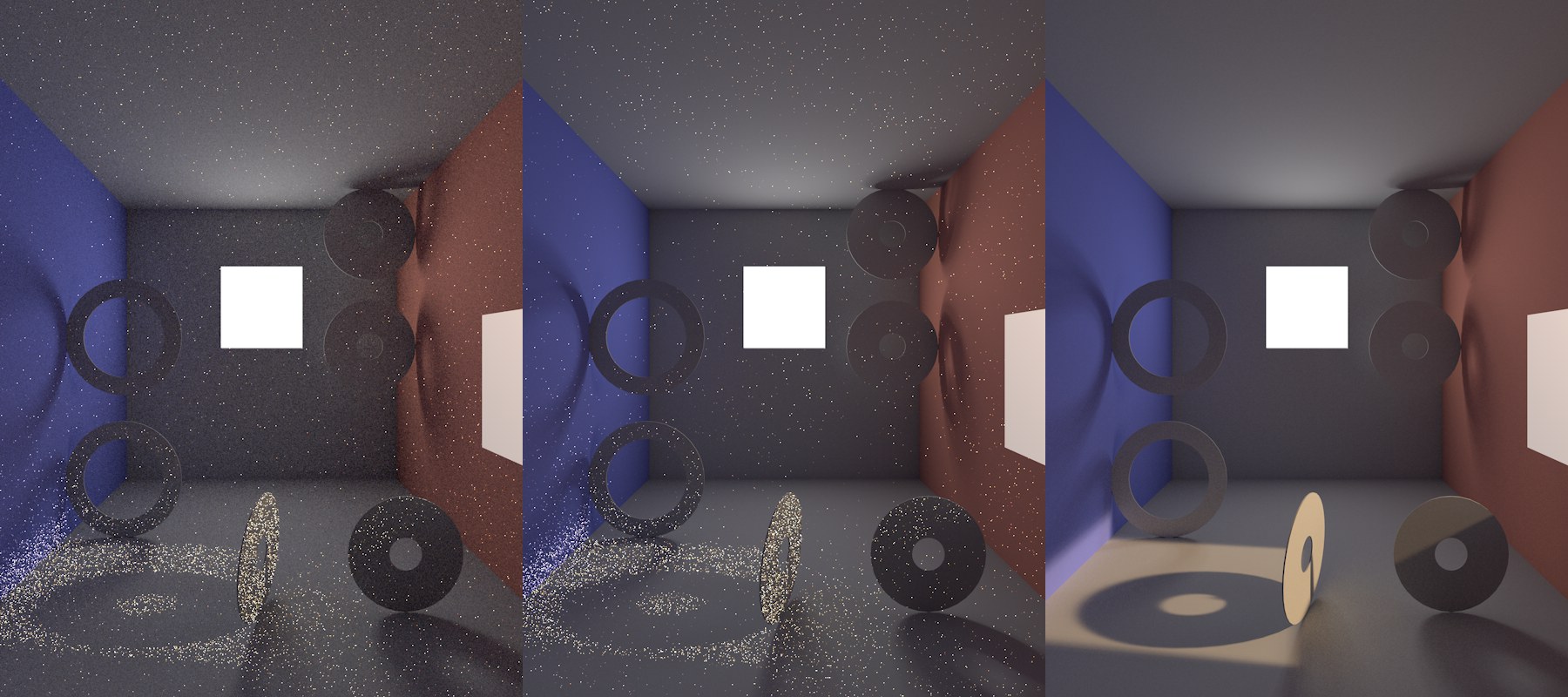
••左(GIエリアを個別サンプリングと空/スカイを個別サンプリングが無効時):
このプロジェクトでこのオプションを実行することはできません。画像自体はかなり粒状になり(ランダムサンプルがエリアライトにぶつかったために起こります)、影は、ここであえて言う必要があるとすれば、さらに粒状になってしまいます。明るいポイントがあちこちに見えます。これは、(HDRI)空の太陽にぶつかるランダムサンプルが少なすぎるために起こります。
••中央(GIエリアを個別サンプリングが有効で、空/スカイを個別サンプリングが無効時):
先程よりも多くのサンプルがエリアライトへと送られているため、粒状の画像が全体的に大きく緩和されます(カメラから見える各ポイントが分析され、エリアライトの影がとてもはっきりとしたものになります)。
••右(GIエリアを個別サンプリングと空/スカイを個別サンプリングが有効時):
半球状のサンプリングとエリアライトへのサンプルに加えて、空の方向に他のサンプルが送られます。これによって、カメラから見える各ポイントが空から受ける影響について正確に分析されるため(他のプロジェクトエレメントへの効果も含む)、明るいポイントがなくなります。
個別サンプリングを有効のままにしておくと常に悪い結果を生じるというわけではありません。サンプリングモードのひとつをわざと除きたいような特別な状況においてのみ無効にします。プロジェクトにエリアライトや空がない場合、レンダリング時間の違いは気づかないほどです。
ここでは、精度、サンプル数の各設定をコントロールするために選択することができるいくつかのオプションを紹介します。
- カスタムサンプル数を選択すると、サンプル数値を手動で指定することができます。
- カスタム精度を選択すると、精度値を手動で指定することができます。
サンプル数を指定する2つの方式が統合されています。
•品質設定(低、中、高、精度)のひとつでコントロールされた自動指定
- サンプル数設定で指定した固定サンプル数
この設定を使うと、最適なサンプル数を自動的に指定します。最適な数は、プロジェクトと、(また、他のイラディアンスキャッシュ設定でのプライマリの方式がIRの場合は)指定された精度値によって当然異なります
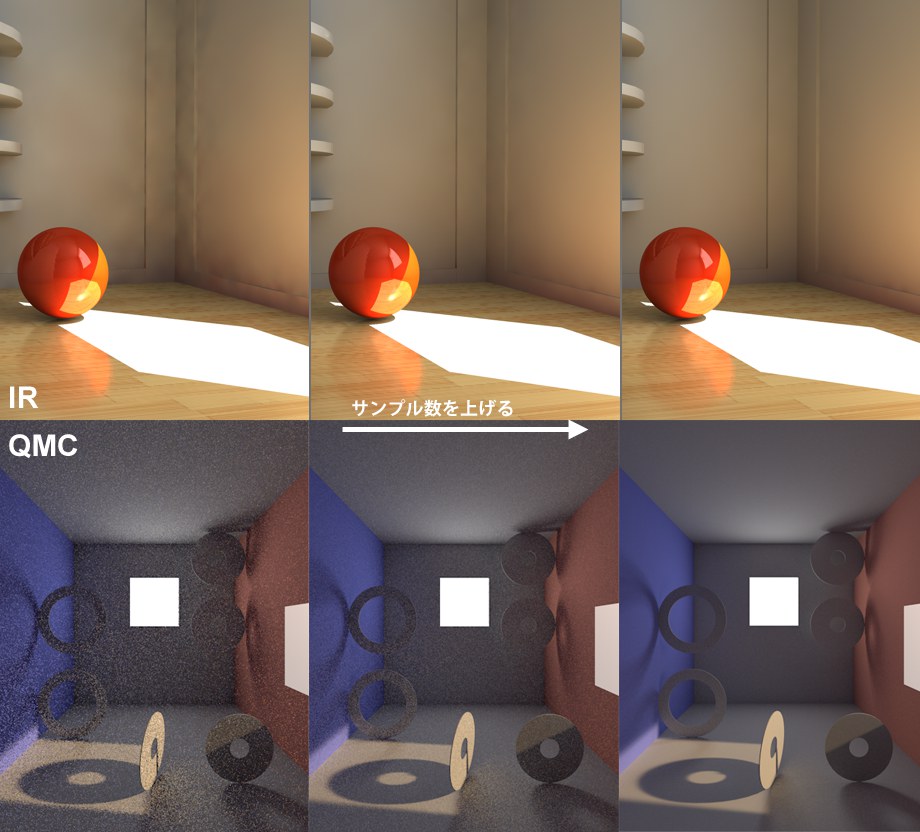
この設定は、使用する固定サンプル数を指定します。値が高いほど、それに応じてレンダリングの質が良くなります(QMCの場合は粒が、IRの場合は点が少なくなります)。プロジェクトによって千の位までの値を入力することができます(シェーディングポイントごとに計算されるサンプルの数も参照)。
個別エリアサンプリングと個別スカイサンプリングに特定のサンプル数が指定されていない場合は、レンダリングに使われるサンプル数がこれらにも使われます。
通常、このオプションは常に有効にしておきます。このオプションを無効にすると、シェーディングポイントからサンプルが半球状に送られるのを無効にします(「1次サンプラ」ともいう)。このオプションを無効にしてもほとんど意味はありませんが、空やエリアライトをどのようにプロジェクトに影響させるかということを決定するのに役立つ場合があります(拡散反射回数の値が1に減るため)。この場合、GIエリアを個別サンプリングと空/スカイを個別サンプリングは有効にしておきます。
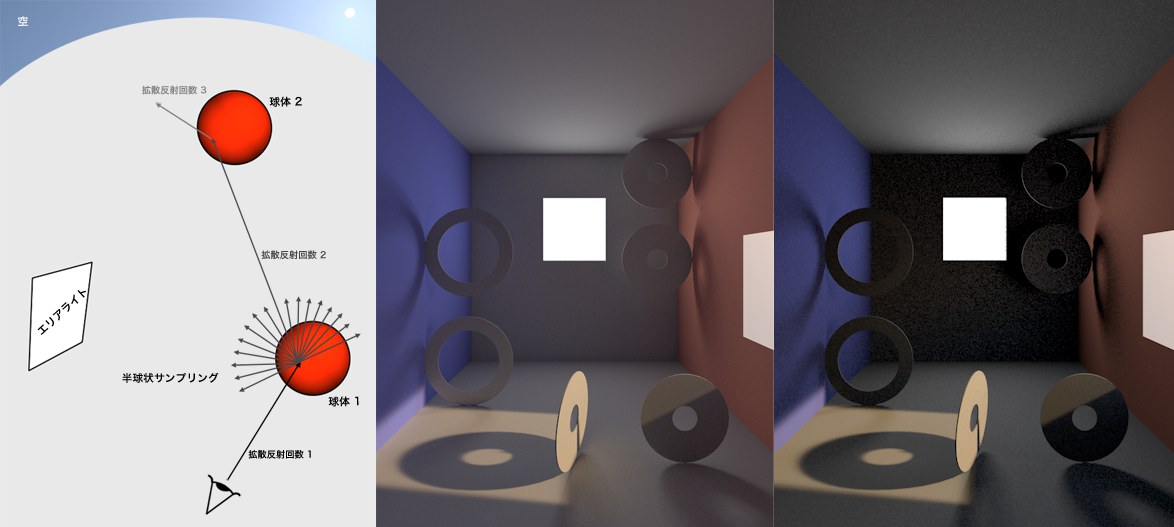 左は、半球状サンプリングによる効果のみを示しています。中央は有効時、右は無効時です(ともに、GIエリアを個別サンプリングと空/スカイを個別サンプリングは有効)
左は、半球状サンプリングによる効果のみを示しています。中央は有効時、右は無効時です(ともに、GIエリアを個別サンプリングと空/スカイを個別サンプリングは有効)
このサンプリング方式は、例えば、大きく均質なエリアライトとの使用に適しています(例: 均一に雲で覆われた空には、次に紹介するサンプリング方式は必要ありません)。
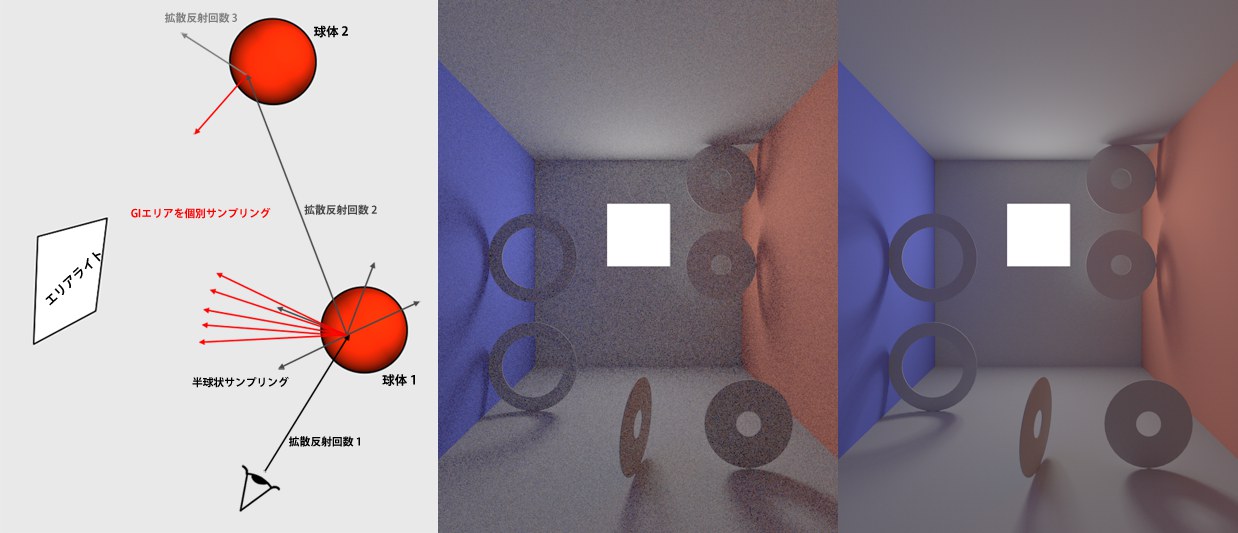 中央はGIエリアを個別サンプリング無効時、右は有効時
中央はGIエリアを個別サンプリング無効時、右は有効時
このサンプリングタイプを作用させるためには、それぞれの(発光)マテリアルのポリゴンライトオプション(もしくは、GIポータル向けにはポータル)が有効になっていなくてはなりません。
このサンプリング方式では、(ポリゴン)エリアライト に向かってさらにサンプルが送られます。これによって、エリアライトが過度に「強調」され、GIの質に大きな効果を生じます。
このオプションが無効の場合も、エリアライトがGI計算から省略されるわけではありません。これらのライトは単に、特に注目されることなく、半球状に送られたサンプルにランダムにぶつかられることになります(それに応じて粒状の結果が生じます)。
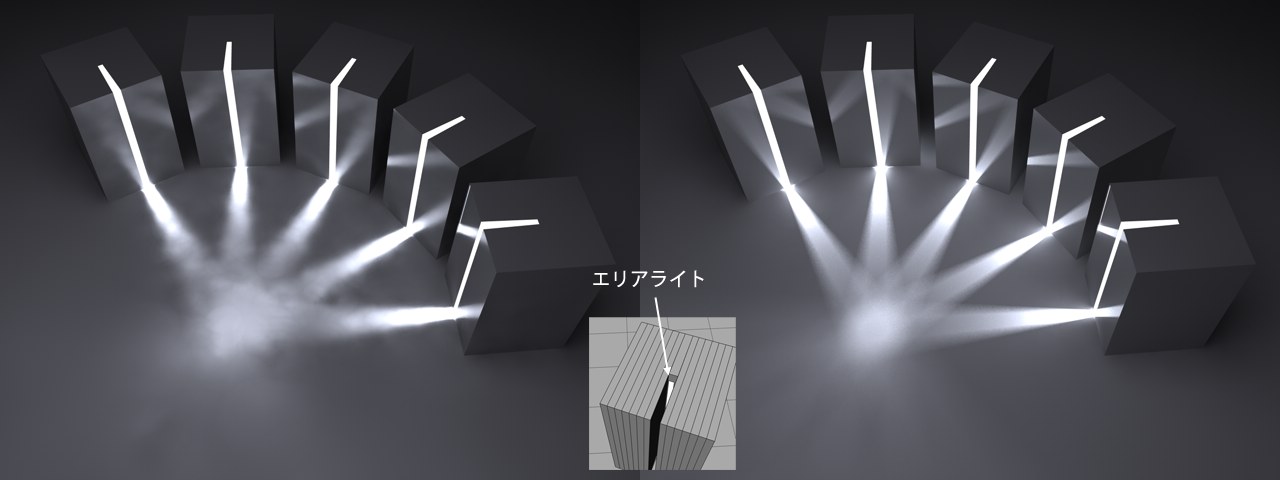 左は全ピクセルでサンプル無効時、右は有効時
左は全ピクセルでサンプル無効時、右は有効時
このオプションは、プライマリの方式がIRの場合のみメリットがあります。通常、イラディアンスキャッシュを作る時には全てのライトがキャッシュにおいて考慮されます。しかし、エリアライトがとても小さく明るい場合はこのようにはいかず、点状の画像になってしまいます。全ピクセルでサンプルオプションを有効にすると、エリアライトの計算がキャッシュから切り離され、それぞれのピクセル候補(例えば、背景や空ではなくオブジェクトサーフェイス)について別々に計算が行われることになります(QMC方式はデフォルトと同じように働きます)。
これらの計算の結果はイラディアンスキャッシュに保存されないため、アニメーションの各フレームについて新たに計算が必要となります。
これらの値を使ってカスタムサンプル数を指定します。カスタムサンプル数を使うが無効の場合、サンプル設定で指定されているのと同じ数のサンプルが使用されます。
このサンプリングモードは、特に空を考慮します(例えば、フィジカルスカイや空オブジェクトに割り当てられたHDRIテクスチャ)。
レンダリングの間、空マップが内部で計算され、その後、追加作成されたサンプルを主に最も明るい領域へと集中させます。そのため、下の画像のように、十分なコントラストを持つHDRIテクスチャによって、局所的にとても明るい領域に影を落とすことができます。
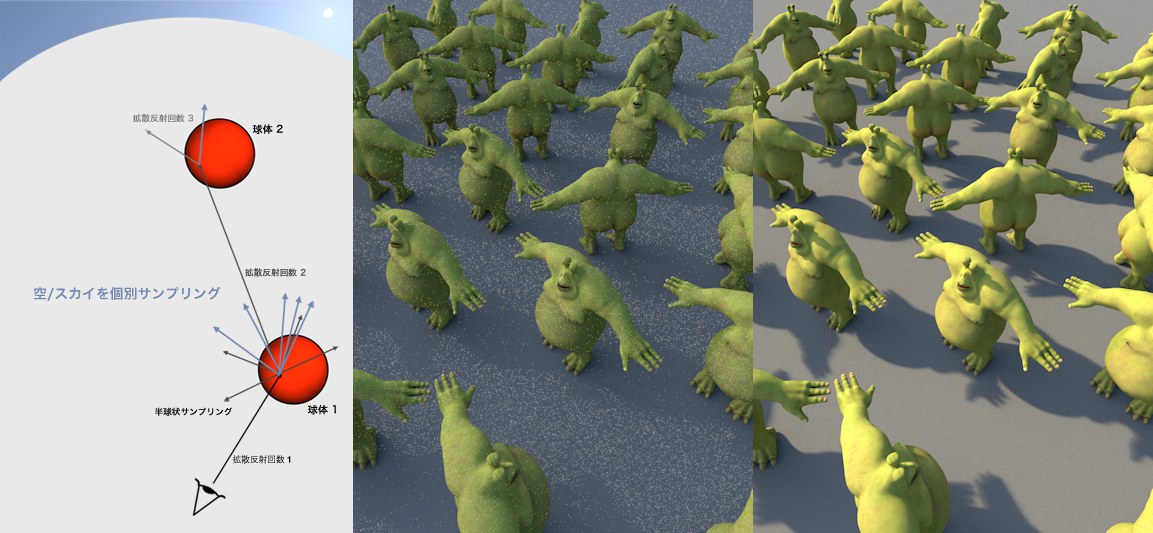 ここでは、照射の唯一の光源が空オブジェクト上のHDRIテクスチャです。比較的コントラストの強い影ができています。(真ん中はオプションがオフになっています)
ここでは、照射の唯一の光源が空オブジェクト上のHDRIテクスチャです。比較的コントラストの強い影ができています。(真ん中はオプションがオフになっています)
フィジカルスカイの空と太陽を統合オプションは、HDRIテクスチャのようにフィジカルスカイが内部で処理されるようにします(太陽の効果を含む)。
このオプションが無効の場合、GI計算から空は省略されません。空は単に、特に注目されることなく、半球状に送られたサンプルにランダムにぶつかられることになります(極端に明るい太陽の場合は粒状の画像になります)。
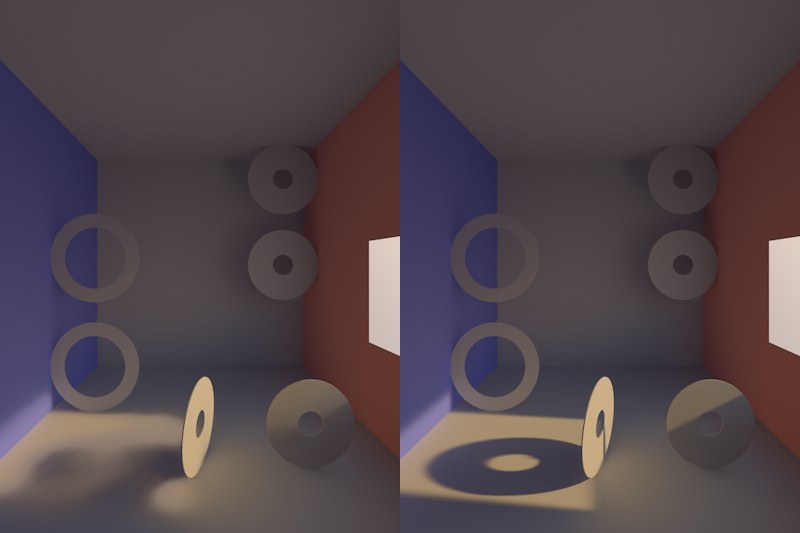 HDRIテクスチャが適用された空オブジェクトが窓の背後に置かれています。左は全ピクセルでサンプル 無効時、右は有効時。
HDRIテクスチャが適用された空オブジェクトが窓の背後に置かれています。左は全ピクセルでサンプル 無効時、右は有効時。
このオプションは、プライマリの方式がIRの場合のみメリットがあります。イラディアンスキャッシュを作成する場合、空は通常キャッシュのためにサンプリングされ、考慮されます。明るい領域(太陽)やサーフェイスが小さい領域ではこの方式には限界があり、点状のレンダリング結果を生じることになります。
全ピクセルでサンプル を有効にすると、空が発光するライトの計算がキャッシュから切り離され、問題となるそれぞれのピクセル(背景、空などではなくオブジェクトサーフェイス)について別々に計算が行われることになります。これは、QMC方式はデフォルト設定と同じです。
これらの計算の結果はイラディアンスキャッシュに保存されないため、アニメーションのそれぞれのフレームについて新たに計算が必要となります。
これらの値を使って、カスタムサンプル数を指定します。カスタムサンプル数を使うが無効の場合、サンプル設定で指定されているのと同じ数のサンプルが使用されます。
どのようにQMCは働くか?
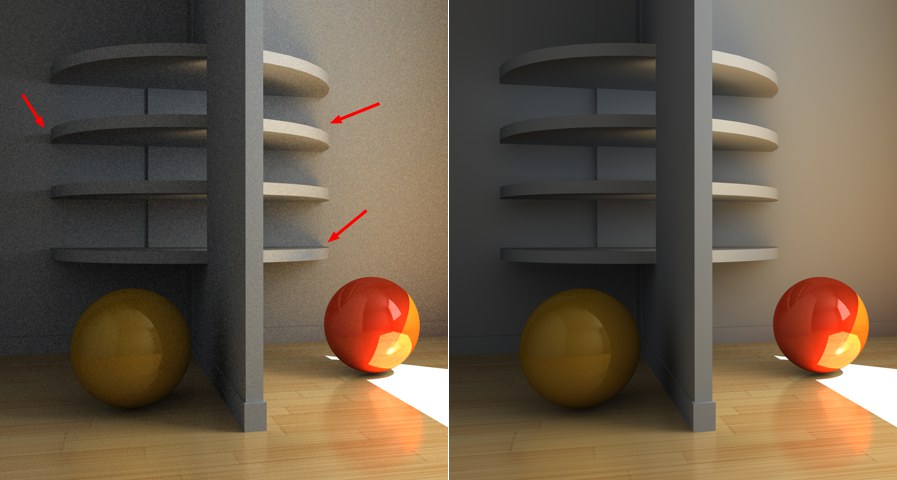 左はQMC+QMCを使ってレンダリングした場合。右はIR+IRを使った場合。QMCレンダリングにおいては詳細レベルが増加することに注目してください。
左はQMC+QMCを使ってレンダリングした場合。右はIR+IRを使った場合。QMCレンダリングにおいては詳細レベルが増加することに注目してください。
グローバルイルミネーション計算のQMCの方法は、いわゆる"総当り”のルールの下で機能します。これはつまり、画像内にある各(!)オブジェクトピクセルに対して、定義可能な数の光線("サンプル数”)をシーンの中に半球状に照射できるということです。これは適応的なプロセスではありませんし、レンダリング時間は減少しません。これは最も正確なレンダリング結果を提供するという利点を生み出します。影やシェーディングにおける小さな詳細もレンダリング可能です。もしもIRの方法を使った場合にはそれを結果として見ることはできないでしょう。
QMCをプライマリの方式として使うデメリット:
•レンダリング時間が最大限に長くなります(イラディアンスキャッシュを使う場合よりももっと長くなります)。そして有限かつランダムに分配された数の光線に基づいた、明るさとカラーの値が、各ピクセルに対して突き止められますので、画像のキメが若干粗くなります。そしてこれはサンプル数を上げることによってしか補うことができません。結果レンダリング時間が長くなります。ポリゴンライト/GIポータル(インドアシーン、窓を通して入る光によって主に照らされている場合)を使うと、レンダリングの質を明らかに向上させることができます(これはレンダリング時間を節約することにもなります)。
•キャッシュが発生しません(プレパスの計算も起こりません)。ですから許容可能なレベルの質でアニメーションをレンダリングするには、多大なCPUパワーが必要となります(例:レンダーファーム)。